המדריך למשתמש ב-iPad
- ברוכים הבאים
-
- דגמים נתמכים
- iPad mini 4
- iPad mini (דור חמישי)
- iPad mini (דור שישי)
- iPad (דור חמישי)
- iPad (דור שישי)
- iPad (דור שביעי)
- iPad (דור שמיני)
- iPad (דור תשיעי)
- iPad Air 2
- iPad Air (דור שלישי)
- iPad Air (דור רביעי)
- iPad Air (דור חמישי)
- iPad Pro 9.7 אינץ׳
- iPad Pro 10.5 אינץ׳
- iPad Pro 11 אינץ׳ (דור ראשון)
- iPad Pro 11 אינץ׳ (דור שני)
- iPad Pro 11 אינץ׳ (דור שלישי)
- iPad Pro 12.9 אינץ׳ (דור ראשון ושני)
- iPad Pro 12.9 אינץ׳ (דור שלישי)
- iPad Pro 12.9 אינץ׳ (דור רביעי)
- iPad Pro 12.9 אינץ׳ (דור חמישי)
- מה חדש ב‑iPadOS 15
-
-
- הגדרת FaceTime
- יצירת קישור FaceTime
- ביצוע וקבלת שיחות
- צילום תמונת Live Photo
- שימוש ביישומים אחרים במהלך שיחה
- שיחה קבוצתית ב‑FaceTime
- הצגת המשתתפים בשיחה בפריסת רשת
- שימוש ב-SharePlay לצפייה והאזנה משותפת
- שיתוף המסך
- שינוי הגדרות הווידאו
- שינוי הגדרות השמע
- הוספת אפקטי מצלמה
- יציאה משיחה או מעבר אל ״הודעות״
- חסימת מתקשרים בלתי רצויים
-
- הצגת מפות
-
- אפשר להשתמש ב‑Siri, ב״מפות״ ובווידג׳טים כדי לקבל הוראות הגעה
- בחירת אפשרויות מסלול אחרות
- דברים שאפשר לעשות כשמנווטים במסלול
- קבלת הוראות הגעה בנהיגה
- דיווח על תקריות בדרכים ב״מפות״ ב-iPad
- קבלת הוראות הגעה ברכיבה על אופניים
- הוראות הגעה ברגל
- הוראות הגעה בתחבורה ציבורית
- מחיקת מסלולים אחרונים
- שימוש ב״מפות״ ב‑Mac כדי לקבל הוראות הגעה
-
- הצגת תמונות וסרטים
- הפעלת סרטונים ומצגות
- מחיקה והסתרה של תמונות וסרטים
- עריכת תמונות וסרטים
- קיצור אורך סרטון וכוונון הילוך איטי
- עריכת תמונות Live Photo
- עריכת סרטונים במצב ״קולנועי״
- עריכת תמונות במצב ״פורטרט״
- יצירת אלבומי תמונות
- עריכה וארגון של אלבומים
- סינון ומיון של תמונות באלבום
- חיפוש ב״תמונות״
- שיתוף תמונות וסרטים
- הצגת תמונות וסרטונים ששותפו איתך
- אינטרקציה עם תמונות בעזרת ״מלל חי״ ו״חיפוש ויזואלי נרחב״
- צפייה בזכרונות
- התאמה אישית של זיכרונות
- חיפוש אנשים ב״תמונות״
- הצגת אדם או מקום כלשהו בתדירות נמוכה יותר
- דפדוף בתמונות לפי מיקום
- השימוש ב״תמונות iCloud״
- שיתוף תמונות באמצעות ״אלבומים משותפים״ ב‑iCloud
- ייבוא תמונות וסרטים
- הדפסת תמונות
-
- גלישה באינטרנט
- התאמה אישית של הגדרות Safari
- שינוי הפריסה
- חיפוש אתרים
- שימוש בכרטיסיות ב‑Safari
- סימון עמודים מועדפים בסימניה
- שמירת עמודים ברשימת קריאה
- הצגת קישורים ששותפו איתך
- מילוי טפסים באופן אוטומטי
- הורדת הרחבות
- הסתרת פרסומות ופריטים מסיחי דעת
- גלישה באינטרנט בפרטיות
- ניקוי המטמון
- שימוש ב״הסתר את הדוא״ל שלי״
- קיצורים
- מניות
- טיפים
-
- שיתוף חיבור לאינטרנט
- ביצוע וקבלת שיחות טלפון
- שימוש ב‑iPad כצג שני ל‑Mac
- שימוש במקלדת ועכבר או משטח מגע הן ב-Mac והן ב-iPad
- הזרמה אלחוטית של וידאו, תמונות ושמע ל-Mac
- העברת משימות בין מכשירים עם Handoff
- גזור, העתק והדבק בין ה‑iPad למכשירים אחרים
- חיבור iPad למחשב באמצעות כבל
- סנכרון ה‑iPad עם המחשב
- העבר/י קבצים בין ה‑iPad והמחשב
-
- תחילת השימוש במאפייני נגישות
-
-
- הפעלה ותרגול של VoiceOver
- שינוי ההגדרות של VoiceOver
- לימוד המחוות של VoiceOver
- הפעלת ה‑iPad באמצעות המחוות של VoiceOver
- שליטה ב‑VoiceOver באמצעות החוגה
- שימוש במקלדת המסך
- כתיבה באמצעות האצבע
- שימוש ב‑VoiceOver עם מקלדת חיצונית של Apple
- שימוש בצג ברייל
- הקלדת ברייל על המסך
- התאמת מחוות וקיצורי מקלדת
- שימוש ב‑VoiceOver עם מכשיר הצבעה
- שימוש ב‑VoiceOver עם תמונות וסרטונים
- שימוש ב‑VoiceOver ביישומים
- הגדלה
- תצוגה וגודל המלל
- תנועה
- הקראת תוכן
- תיאורי שמע
-
- זכויות יוצרים
שימוש ביישומי iMessage ב״הודעות״ ב‑iPad
ביישום ״הודעות״ ![]() , ניתן לקשט שיחה במדבקות, לשחק משחק, לשתף שירים ועוד – כל זאת מתוך יישומי iMessage, מבלי לצאת מ״הודעות״. ניתן להרחיב את האפשרויות בהודעות על‑ידי הורדת יישומי iMessage נוספים מה‑App Store.
, ניתן לקשט שיחה במדבקות, לשחק משחק, לשתף שירים ועוד – כל זאת מתוך יישומי iMessage, מבלי לצאת מ״הודעות״. ניתן להרחיב את האפשרויות בהודעות על‑ידי הורדת יישומי iMessage נוספים מה‑App Store.
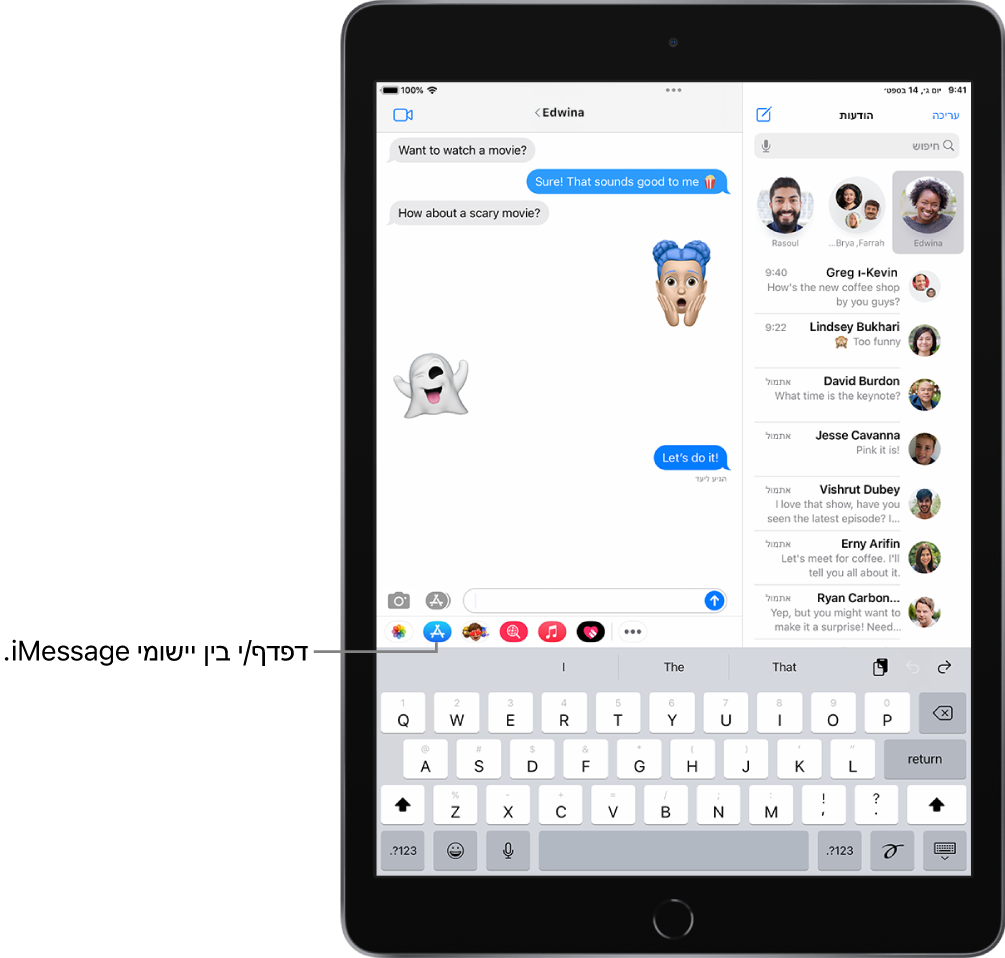
עיון ביישומי iMessage והורדה
בשיחה ב״הודעות״, הקש/י על
 כדי לפתוח את ה‑iMessage App Store.
כדי לפתוח את ה‑iMessage App Store.הקש/י על יישום כדי לראות פרטים נוספים וביקורות לגביו, ואז הקש/י על המחיר כדי לרכוש יישום או על המלה ״הורדה״ כדי להוריד יישום בחינם.
כל הרכישות מתבצעות עם אמצעי התשלום המשויך ל‑Apple ID שלך.
שימוש ביישום iMessage
בשיחה, הקש/י על יישום iMessage במגירת היישומים.
הקש/י על פריט ביישום iMessage כדי להוסיף אותו לבועת הודעה.
הוסף/י הערה (לא חובה), ואז הקש/י על
 כדי לשלוח את ההודעה או על
כדי לשלוח את ההודעה או על  כדי לבטל.
כדי לבטל.
קישוט הודעות במדבקות
אם הורדת יישום של מדבקות מה‑App Store, תוכל/י להעשיר את התמונות והסרטים שלך עם מדבקות ב״הודעות״.
בשיחה, הקש/י על מדבקה במגירת היישומים.
גע/י במדבקה והחזק/י, ואז גרור/י אותה אל ראש הודעה בשיחה. לפני שחרור המדבקה במיקום הרצוי, ניתן לבצע כל פעולה רצויה מבין הפעולות הבאות:
התאמת הזווית: סובב/י אצבע שנייה מסביב לאצבע הגוררת את המדבקה.
התאמת הגודל: הזז/י אצבע שנייה קרוב יותר אל האצבע הגוררת את המדבקה או הרחק ממנה.
ניתן גם להציב את המדבקה על מדבקה אחרת או על תמונה.
כדי לראות מלל שהמדבקה מכסה, הקש/י פעמיים על המדבקה.
כדי לראות מידע נוסף לגבי המדבקה, גע/י ממושכות במדבקה, ואז הקש/י על ״פרטי המדבקה״. ניתן גם:
לראות מי שלח את המדבקה.
לראות איזה יישום iMessage שלח את המדבקה.
למחוק את המדבקה – החלק/י ימינה, ואז הקש/י על ״מחק״.
ניהול יישומי iMessage
הקש/י על
 במגירת היישומים.
במגירת היישומים.הקש/י על ״ערוך״, ואז תוכל/י לבצע פעולה כלשהי מהפעולות הבאות עם יישומי iMessage:
לסדר יישומים מחדש: גרור/י את
 .
.להוסיף יישום למועדפים: הקש/י על
 .
.להסיר יישום מהמועדפים: הקש/י על
 .
.להסתיר יישום: בטל/י את היישום.
למחוק יישום: החלק/י ימינה על היישום, ואז הקש/י על ״מחק״.